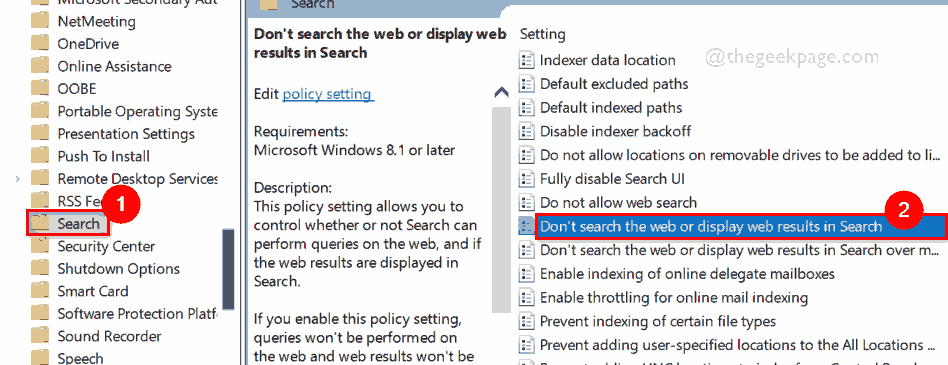- Microsoft nie pozwala na instalowanie systemu Windows 11 na nieobsługiwanym procesorze, ale mamy odpowiednie rozwiązania, aby obejść ten problem.
- Ten proces spowoduje, że system ominie wymagania dotyczące procesora i umożliwi kontynuowanie instalacji.
- Przed rozpoczęciem konieczne jest wykonanie kopii zapasowej wszystkich ważnych danych na wypadek, gdyby coś poszło nie tak.
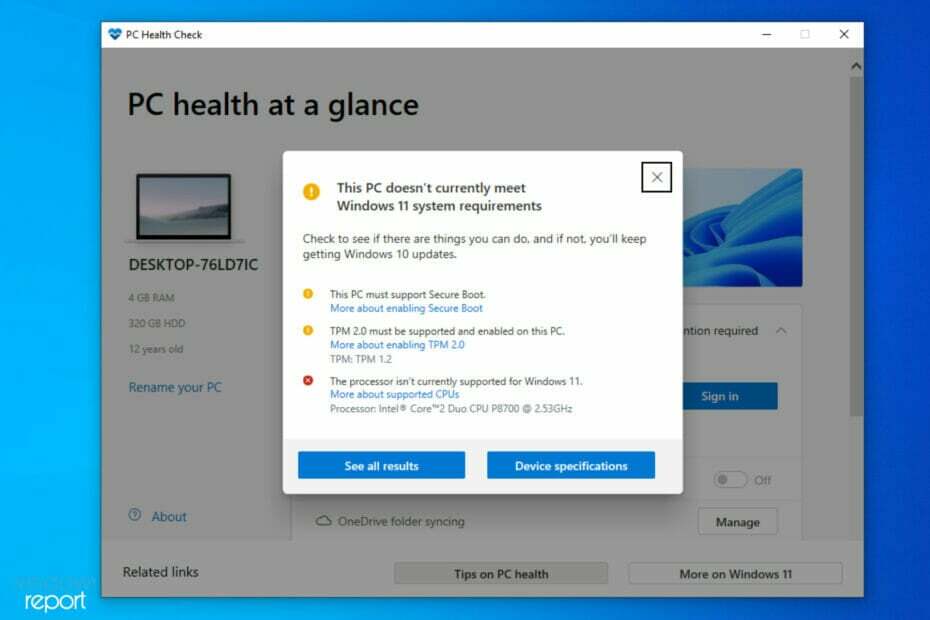
xZAINSTALUJ KLIKAJĄC POBIERZ PLIK
To oprogramowanie naprawi typowe błędy komputera, ochroni Cię przed utratą plików, złośliwym oprogramowaniem, awarią sprzętu i zoptymalizuje komputer w celu uzyskania maksymalnej wydajności. Napraw problemy z komputerem i usuń wirusy teraz w 3 prostych krokach:
- Pobierz narzędzie do naprawy komputera Restoro który jest dostarczany z opatentowanymi technologiami (patent dostępny) tutaj).
- Kliknij Rozpocznij skanowanie aby znaleźć problemy z systemem Windows, które mogą powodować problemy z komputerem.
- Kliknij Naprawić wszystko naprawić problemy mające wpływ na bezpieczeństwo i wydajność komputera
- Restoro zostało pobrane przez 0 czytelników w tym miesiącu.
Od czasu premiery pod koniec 2021 r. ten system operacyjny Windows pokazał światu wiele pożądanych funkcji. Po raz pierwszy od dłuższego czasu Microsoft zaszokował świat zupełnie nowym interfejsem użytkownika.
Nic dziwnego, że wiele osób nie ma nic przeciwko instalowaniu systemu Windows 11 na nieobsługiwanym procesorze. To może być bolesne, gdy użytkownicy zdają sobie sprawę, że nie mogą uaktualnić do najnowszego systemu operacyjnego Windows na swoim komputerze, ponieważ otrzymują Ten komputer nie spełnia obecnie wymagań systemowych Windows 11 lub Procesor nie jest obecnie obsługiwany w systemie Windows 11.
Dobrą wiadomością jest jednak to, że istnieje zatwierdzony przez Microsoft hack, który powinien natychmiast go poprawić. Ten hack umożliwia ominięcie kontroli procesora.
Czytaj dalej, aby dowiedzieć się, jak zainstalować system Windows 11 na nieobsługiwanym sprzęcie.
Minimalne wymagania systemowe dla Windows 11
Na wypadek, gdybyś chciał wiedzieć, jakie są minimalne wymagania systemowe dla systemu Windows, oto lista kontrolna, którą przejrzysz:
- Procesor: Procesor komputera powinien być co najmniej 1 gigaherc (GHz) z co najmniej dwoma rdzeniami w zgodnym procesorze 64-bitowym lub systemie na chipie (SoC)
- RAM: Rozmiar pamięci RAM komputera powinien wynosić 4 gigabajty (GB) lub więcej
- Pamięć: do zainstalowania tego systemu Windows wymagany jest rozmiar pamięci 64 GB* lub większy
- Należy pamiętać, że pobieranie aktualizacji i włączanie określonych funkcji może wymagać dodatkowej przestrzeni dyskowej
- Karta graficzna: powinna być zgodna z DirectX 12 lub nowszym, ze sterownikiem WDDM 2.0
- Oprogramowanie układowe systemu: UEFI, obsługa bezpiecznego rozruchu
- TPM: Trusted Platform Module (TPM) w wersji 2.0
- Wyświetlacz: wyświetlacz o wysokiej rozdzielczości (720p), monitor 9” lub większy, 8 bitów na kanał koloru
Mamy też artykuł wyszczególnienie specyfikacji technicznych systemu Windows 11 które mogą zaoferować o wiele więcej informacji na ten temat.
Jeśli jednak chcesz dowiedzieć się, jak zainstalować system Windows 11 na nieobsługiwanym komputerze, pokażemy Ci, jak to zrobić. Cały proces podzieliliśmy od początku do końca na proste kroki.
Jak mogę zainstalować system Windows 11 na nieobsługiwanym procesorze?
UWAGA
Przed rozpoczęciem tego procesu instalacji systemu Windows 11 na nieobsługiwanych komputerach zalecamy najpierw wykonanie kopii zapasowej ważnych danych. Zawsze warto mieć kopię zapasową, zwłaszcza w przypadku aktualizacji do nowego systemu operacyjnego.
1. Pobierz ISO systemu Windows 11
- Pobierz obraz dysku Windows 11 (ISO).
- Otworzyć Wybierz Pobierz upuścić.
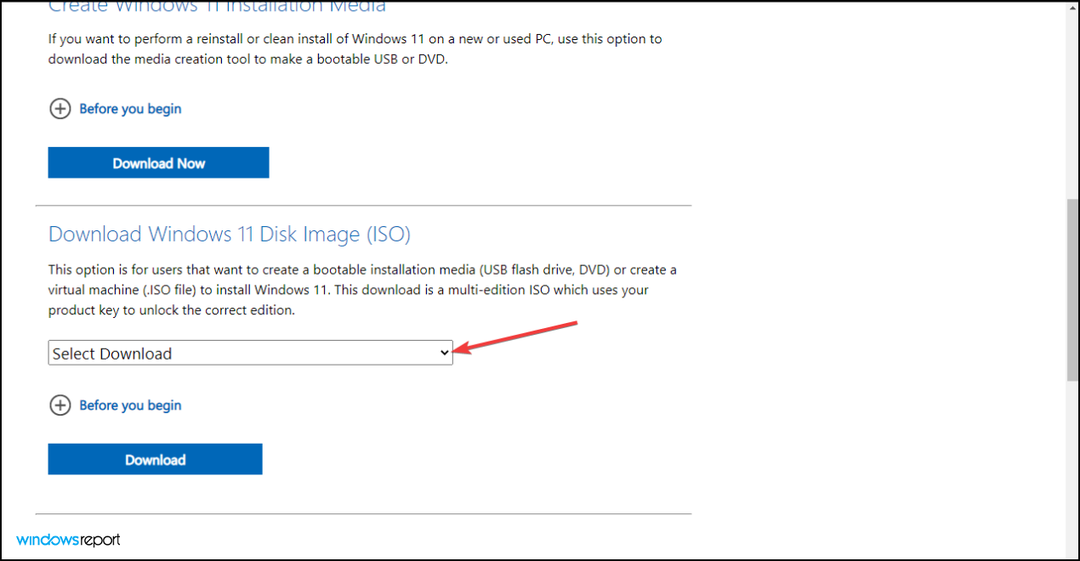
- Wybierać Okna 11.
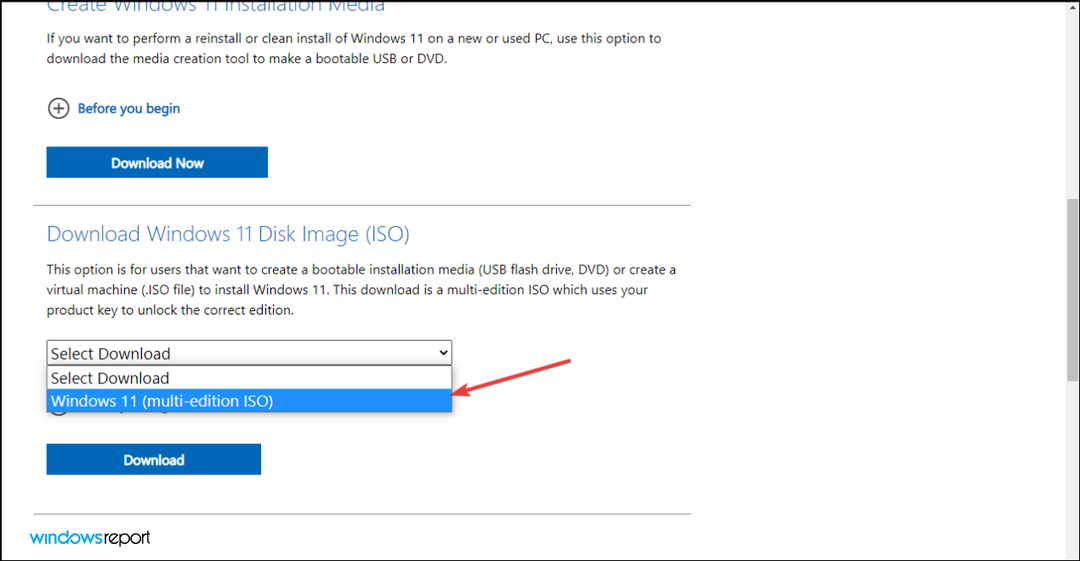
- Uderz w Ściągnij przycisk.
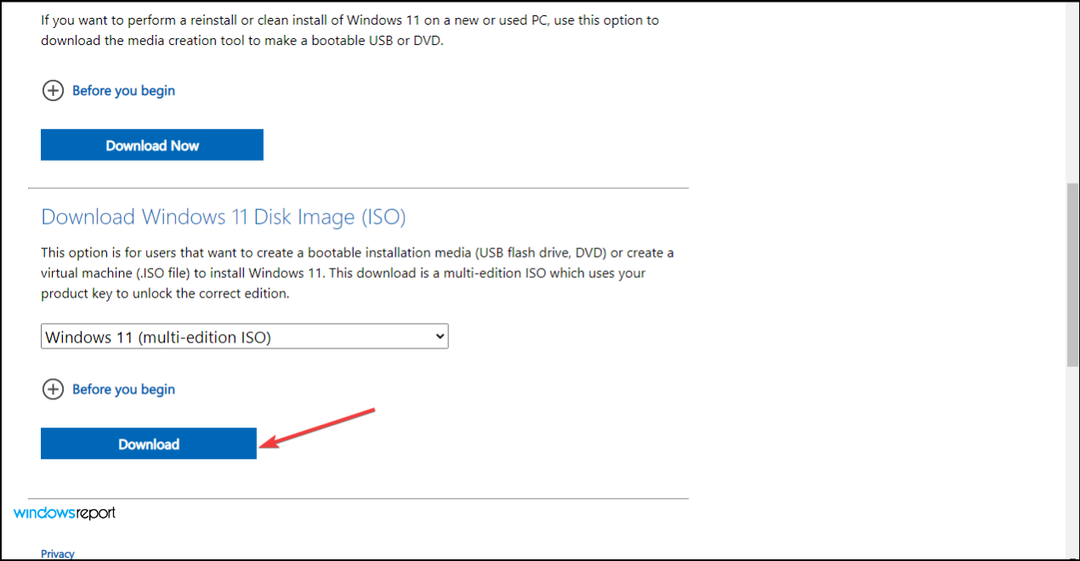
- Kliknij Wybierz jeden menu rozwijanego i wybierz język produktu, a następnie naciśnij Potwierdzać.
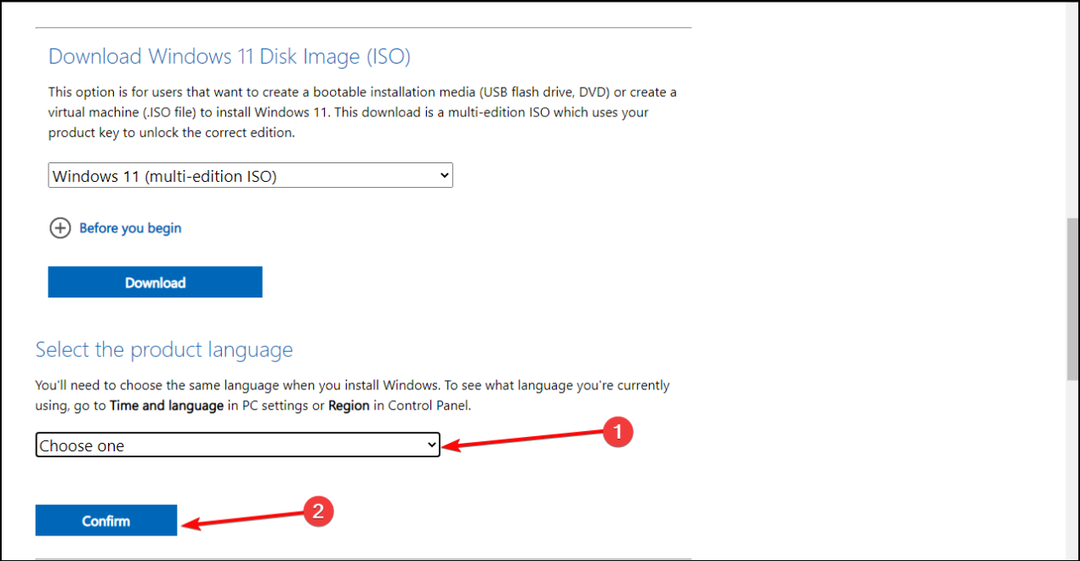
- Kliknij Pobieranie 64-bitowe.
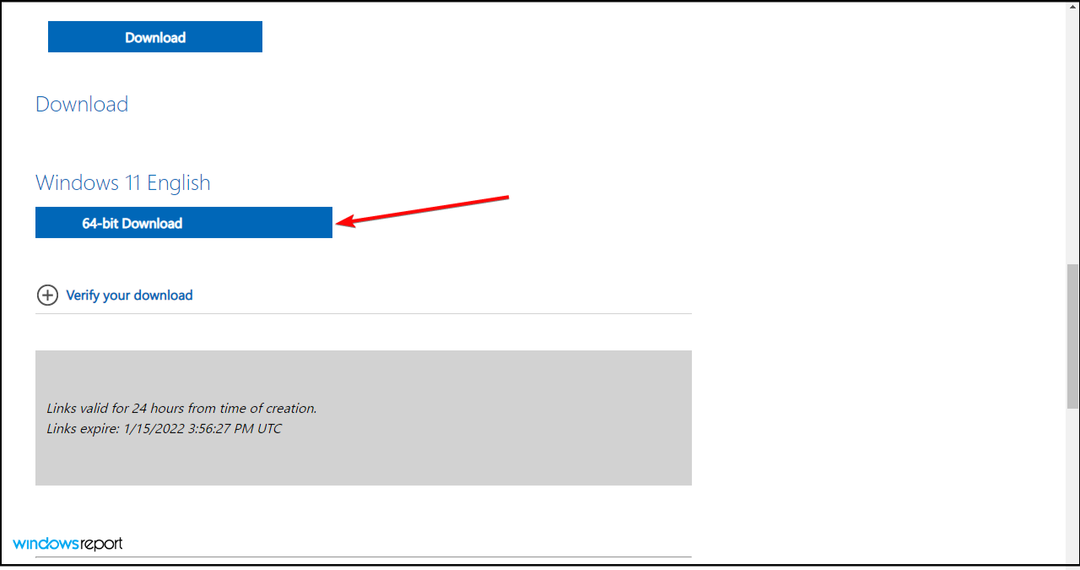
UWAGA
Typowym sposobem aktualizacji komputera do najnowszej aktualizacji jest użycie Asystenta instalacji systemu Windows 11. W takim przypadku to nie działa, ponieważ twój system nie spełnia minimalnych wymagań systemowych.
Twoja przeglądarka powinna rozpocząć pobieranie obrazu (powinna mieć około 5,1 GB). W trakcie pobierania możesz przejść do następnego kroku.
2. Pomiń kontrolę procesora, edytując rejestr systemu Windows
- Na pulpicie Windows kliknij Początek i typ regedit, następnie kliknij otwarty uruchomić Edytor rejestru.
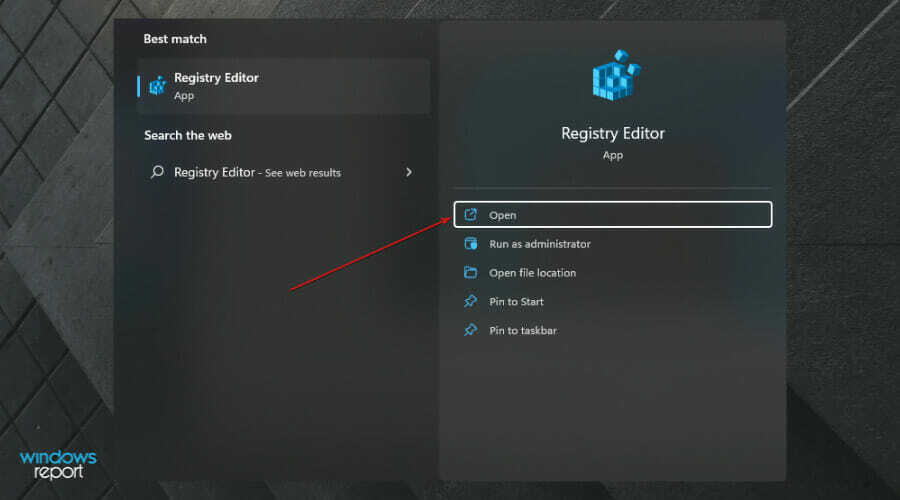
- Przejdź do następującej ścieżki:
HKEY_LOCAL_MACHINE\SYSTEM\Setup\MoSetup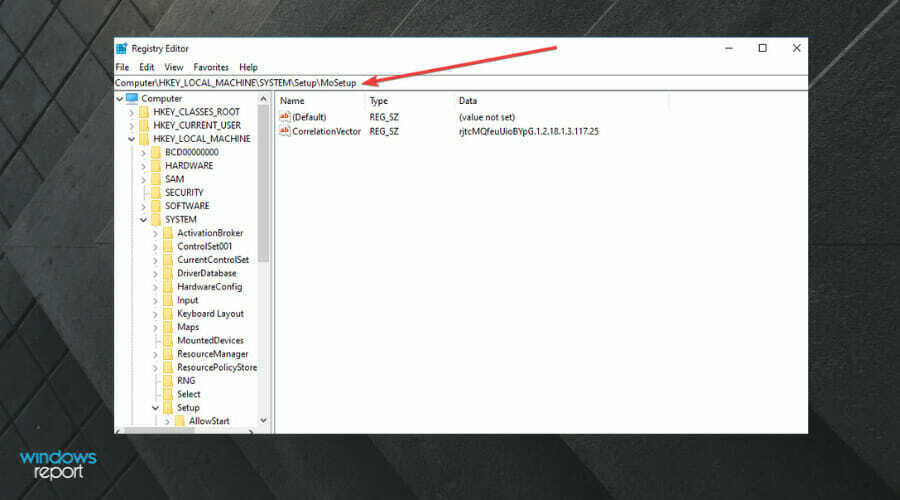
- W prawym okienku możesz kliknąć prawym przyciskiem myszy i wybrać Nowya następnie wybierz Wartość DWORD (32-bitowa).
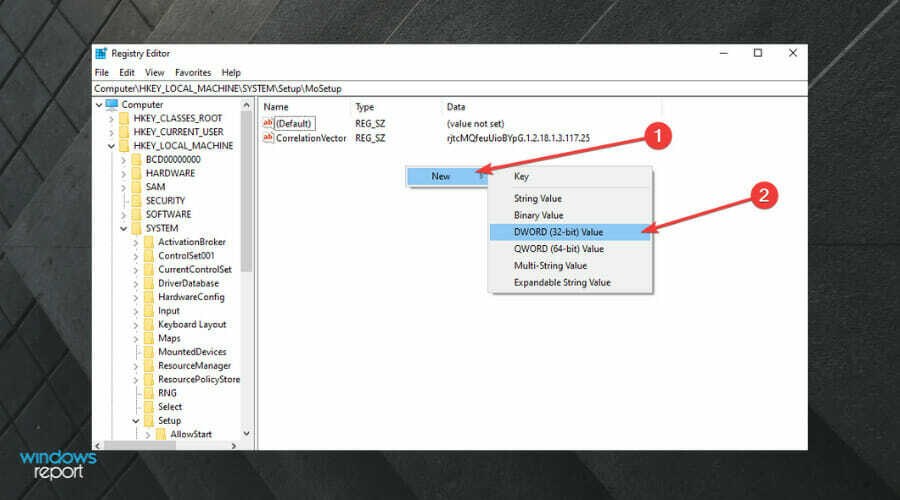
- Po utworzeniu wartości możesz zmienić jej nazwę na Zezwalaj na aktualizacje z nieobsługiwanym procesorem TPMO lub procesorem.
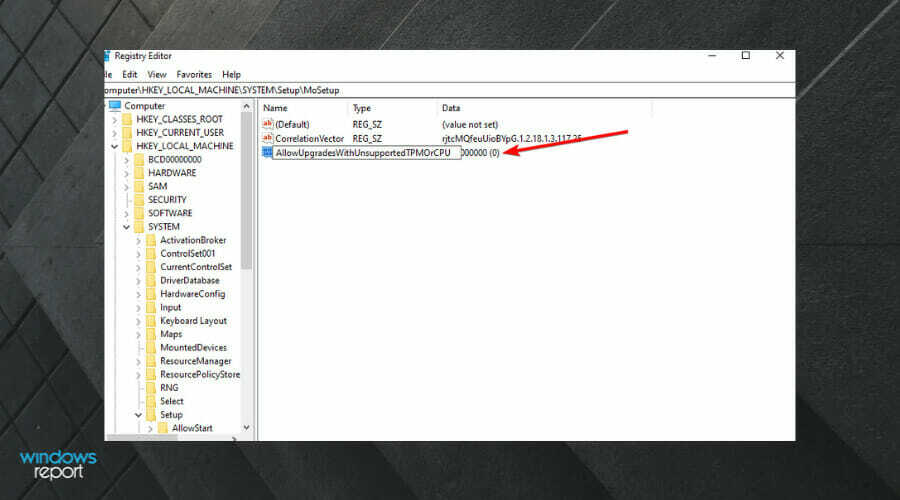
- Możesz teraz dwukrotnie kliknąć tę nową wartość i wprowadzić 1 do Dane wartości pole. Uderzyć ok i zamknij edytor rejestru.
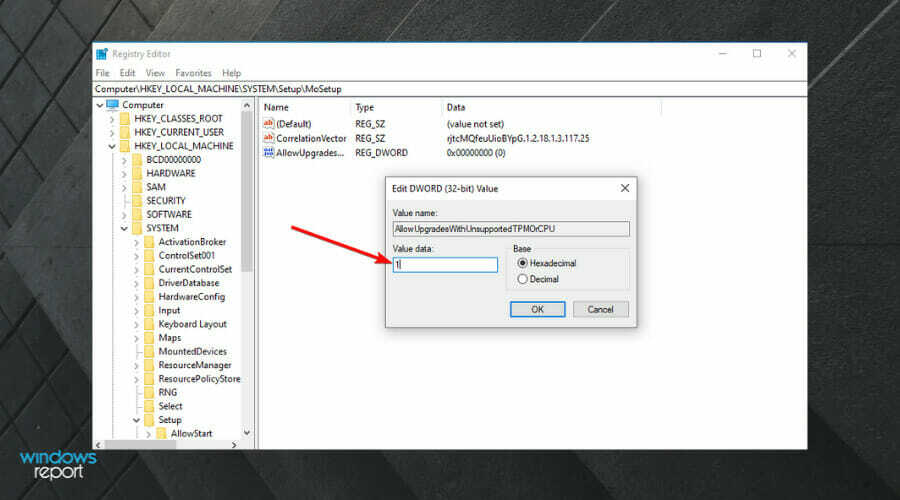
Po ponownym uruchomieniu komputera i przejściu do następnego rozwiązania system zignoruje wszelkie niedociągnięcia dotyczące procesora, a nawet wymagania TPM 2.0.
3. Otwórz obraz ISO w Eksploratorze Windows i uruchom Instalatora
- Po zakończeniu pobierania ISO naciśnij Okna klawisz + mi Wystrzelić Przeglądarka plików.
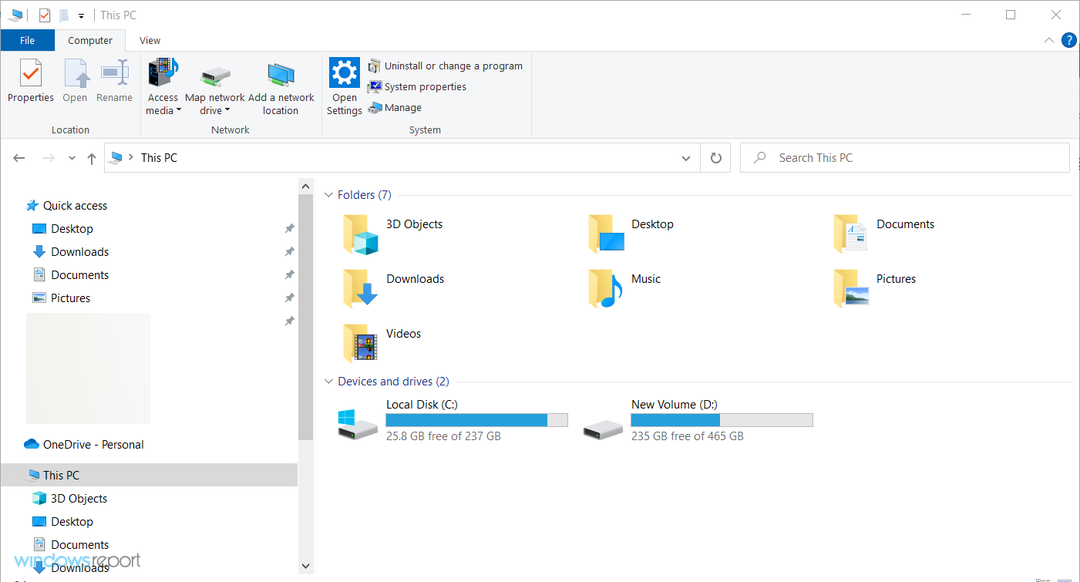
- Znajdź obraz ISO, kliknij go prawym przyciskiem myszy i wybierz Uchwyt.
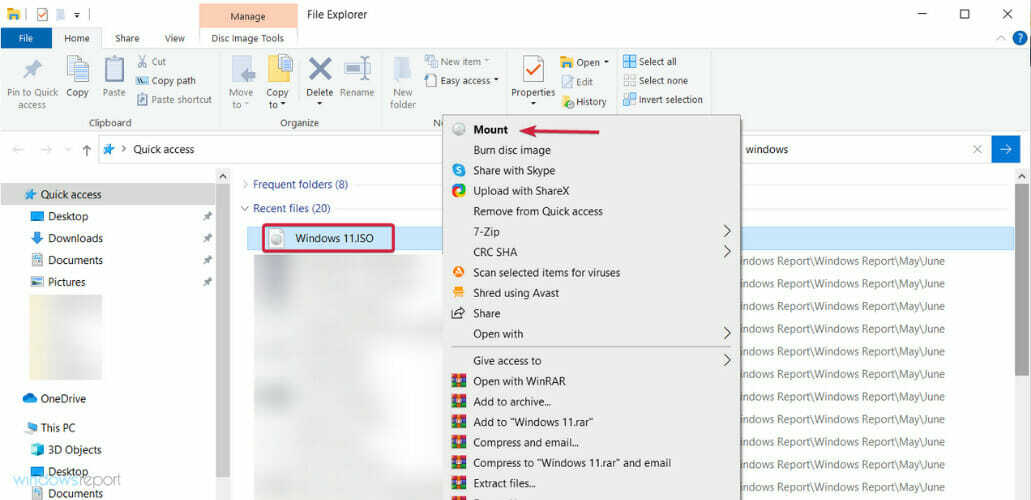
- Na twoim komputerze pojawi się nowy dysk wirtualny. Uzyskaj do niego dostęp i kliknij dwukrotnie na setup.exe plik, aby rozpocząć proces instalacji.

Po instalacji powinien pojawić się komunikat ostrzegawczy zamiast komunikatu o odrzuceniu. Ten komunikat zawiera opcję zainstalowania systemu Windows 11 bez utraty danych.
Ponownie musimy powtórzyć, że przed rozpoczęciem całego procesu tworzysz kopię zapasową ważnych danych.
Czy powinieneś zaktualizować nieobsługiwany procesor?
Powiedzmy to jasno. Jeśli nadal nie zdecydowałeś, czy naprawdę chcesz przejść przez procedurę instalacji systemu Windows 11 na nieobsługiwanym laptopie, odradzamy to.
Dzieje się tak, ponieważ Microsoft ostrzega, że istnieje duża tendencja do występowania błędów. Ostrzegali również, że mogą ostatecznie przestać renderować aktualizacje zabezpieczeń dla nieobsługiwanych komputerów z tym systemem operacyjnym.
Dlatego aktualizacja do nowego systemu operacyjnego może nie być idealna, jeśli nie masz tych wymagań. Jeśli jednak nie masz nic przeciwko opóźnianiu się tu i tam, możesz wykonać kroki, które podaliśmy powyżej.
Aby uniknąć problemów, możesz także zainstalować system Windows 11 na maszynie wirtualnej i przetestuj go w pełnym zakresie przed załadowaniem go na główny komputer.
Należy pamiętać, że te kroki mają na celu pokazanie, jak zainstalować system Windows 11 na nieobsługiwanym procesorze. Te kroki powodują, że system Windows ignoruje wymagania dotyczące procesora.
Jeśli nadal masz problemy z instalacją tego najnowszego systemu operacyjnego, możesz spójrz na nasz artykuł o tym, jak zainstalować system Windows 11 bez TPM.
Jak zapewne wiesz, kolejnym ważnym wymogiem instalacji systemu Windows 11 jest to, aby Twój komputer obsługiwał funkcję o nazwie Bezpieczny rozruch.
Jeśli pojawi się błąd dotyczący tego, możemy Ci pomóc z przewodnikiem na jak ominąć wymaganie bezpiecznego rozruchu i kontynuuj instalację.
Możesz zostawić komentarz, aby poinformować nas, czy nasze rozwiązanie było pomocne lub jeśli masz inne wskazówki dotyczące instalacji systemu Windows 11 na nieobsługiwanym urządzeniu, które Twoim zdaniem powinno zostać dodane do listy.